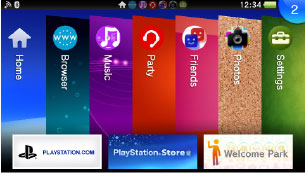Topp > Grunnleggende > Bruke skjermene
Bruke skjermene
Denne delen forklarer hvordan du bruker hjem-skjermen, LiveArea™-skjermer og programskjermer.
Hjem-skjerm
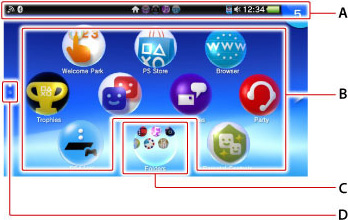
- A )
- Informasjonslinje
Kontroller systemets status på informasjonslinjen. - B )
- Program-ikoner
Hjem-skjermen viser ikoner for programmer. Maksimalt 500 ikoner kan vises. - C )
- Mappe
Du kan lage mapper for å organisere programmer. Mer informasjon finnes under "Tilpasse hjem-skjermen". - D )
- Sideindikator
Sideindikatoren viser antall sider på hjem-skjermen. Prikken for den aktuelle siden er hvit.
LiveArea™-skjerm
LiveArea™-skjermen for et program viser informasjon og funksjoner som er knyttet til programmet. Innholdet og utseendet på skjermen varierer for forskjellige programmer.
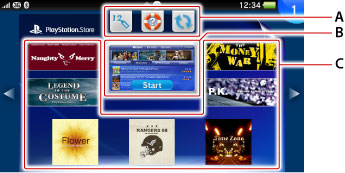
- A )
- Handlingsikoner
Handlingsikoner lar deg utføre fellesfunksjoner på tvers av programmer. Bare ikonene for funksjoner som støttes av programmet vises: (Oppdater)
(Oppdater)Oppdaterer programmet
Dette ikonet vises bare når en nyere versjon av programmet er tilgjengelig for nedlasting. (Internettsøk)
(Internettsøk)Åpner  (Nettleser)-programmet og viser søkeskjermen for nøkkelord
(Nettleser)-programmet og viser søkeskjermen for nøkkelord (Innløs koder)
(Innløs koder)Viser en skjerm for inntasting av en kode for et kjøp fra PlayStation®Store  (Hjelp)
(Hjelp)Viser brukerhåndboken for systemet (det første ikonet) eller programvarehåndboken for programmet (det andre ikonet)  (Importer lagrede data)
(Importer lagrede data)Importerer lagret data
Dette ikonet vises bare for spill som støtter denne funksjonen. (Oppdater LiveArea™-skjerm)
(Oppdater LiveArea™-skjerm)Oppdaterer innholdet som vises på LiveArea™-skjermen  (PlayStation®Plus)
(PlayStation®Plus)Får tilgang til onlinelagring
Få tilgang til PlayStation™Network-serveren, så kan du laste opp eller ned de lagrede dataene.
- B )
- Portal
Velg portalen for å starte programmet. - C )
- Live elementer
Live elementer viser forskjellig informasjon som er knyttet til programmet. Informasjonen varierer avhengig av programmet.
Programskjermer
Programskjermer er skjermene hvor du betjener programmet.
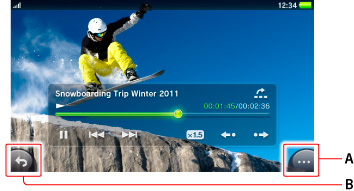
- A )
 (Valg)
(Valg)
Trykk på valg-knappen for å vise en valg-meny, som er en kontekstfølsom meny med valg som [Slett] og [Kopier].- B )
 (Tilbake)
(Tilbake)
Trykk på Tilbake-knappen for å gå tilbake til forrige skjerm.
Kontrollere systemets status (informasjonslinje)

- A )
- Kommunikasjonsstatus
Vis informasjon om nettverkstilkoblinger, signalstyrker og aktuelle kommunikasjoner. Ikonene som vises, avhenger av modellen til systemet.
Mobilsignalstyrke*
Viser signalstyrken ved å vise "Intet signal" eller antall stolper (1 - 5).- Ikonet
 (Begrenset tilkobling) vises når mobiloperatøren har begrenset tilkoblingen. Kontakt mobiloperatøren din for mer informasjon.
(Begrenset tilkobling) vises når mobiloperatøren har begrenset tilkoblingen. Kontakt mobiloperatøren din for mer informasjon. - Hvis temperaturen i systemet blir for høy, vises ikonet
 (Midlertidig suspendering). Når dette ikonet er synlig, kan ikke systemet bruke den mobile nettverkstilkoblingen før systemet har kjølt seg ned. Når systemet har kjølt seg ned, vises ikonet for mobilsignalstyrken igjen.
(Midlertidig suspendering). Når dette ikonet er synlig, kan ikke systemet bruke den mobile nettverkstilkoblingen før systemet har kjølt seg ned. Når systemet har kjølt seg ned, vises ikonet for mobilsignalstyrken igjen.

Roaming* 
Dataoverføringsmodus* 
Wi-Fi-signalstyrke
Viser signalstyrken i fire nivåer.
Tilkoblet i ad hoc-modus 
Bluetooth®-enhet i bruk 
Indikator for nettverksaktivitet
Overfører og/eller mottar for øyeblikket data over Wi-Fi eller mobilt nettverk.
Flymodus
- Andre kommunikasjonsstatusikoner enn
 (Bluetooth®) forsvinner, og kun
(Bluetooth®) forsvinner, og kun  (Flymodus)- og
(Flymodus)- og  (Bluetooth®)-ikonene vises.
(Bluetooth®)-ikonene vises. - Når du ikke bruker Bluetooth®-funksjonen, vises ikke
 (Bluetooth®)-ikonet.
(Bluetooth®)-ikonet.
- *
- Bare på 3G/Wi-Fi-modeller
Hvis du velger [Mobilt nettverk]-avmerkingsboksen under (Innstillinger) > [Start] > [Nettverk] > [Innstillinger for mobilnettverk] for å fjerne haken, vises ingen av kommunikasjonsstatusikonene lengre.
(Innstillinger) > [Start] > [Nettverk] > [Innstillinger for mobilnettverk] for å fjerne haken, vises ingen av kommunikasjonsstatusikonene lengre.
- Ikonet
SIM-kortstatusen kan vises på 3G/Wi-Fi-modeller.Ingen SIM Ingen SIM-kort er satt inn.
Hvis [Manglende SIM] vises når et SIM-kort er satt inn, slå du av systemet. Fjern SIM-kortet og sett SIM-kortet inn igjen i riktig retning.Ugyldig SIM Et ubrukelig SIM-kort er satt inn.
Kontakt mobiloperatøren din for mer informasjon.Låst SIM Et låst SIM-kort er satt inn.
[Lås SIM-kort]-innstillingen under (Innstillinger) > [Start] > [Nettverk] > [Innstillinger for mobilnettverk] > [SIM-kortinnstillinger] er aktivert. Du må legge inn PIN-nummeret hver gang systemet slås på.
(Innstillinger) > [Start] > [Nettverk] > [Innstillinger for mobilnettverk] > [SIM-kortinnstillinger] er aktivert. Du må legge inn PIN-nummeret hver gang systemet slås på.
- B )
- Åpne LiveArea™-skjermer
- C )
- PS Vita-kort
Ikonet viser seg når du setter inn et PS Vita-kort. - D )
- Status på audioutgang
- E )
- Gjenværende batteristrøm
Gjenværende batteristrøm vises i fem nivåer. Under lading, vises (Lader).
(Lader). - F )
- Varselindikator
Når brukeren mottar en ny varsling, vises en varselmelding øverst til høyre på skjermen. Varselindikatoren viser antall nye varslinger.
Velg varselindikatoren for å vise varslingslisten, som du kan se nedlastningsstatusen til innhold fra. Fra varslinglisten kan du velge et element på listen for å gå til det relevante programmet.- Avhengig av type varsling, vises
 (Valg). Velg den for å vise en valg-meny, som er en innholdsrelatert meny med valg.
(Valg). Velg den for å vise en valg-meny, som er en innholdsrelatert meny med valg. - Når et varsel lages mens en video spilles av eller mens systemet står i standby-modus, blinker varselindikatoren* sakte blått.
- *
- PS-knappen blinker sakte blått for system av PCH-1000-serien.
- Avhengig av type varsling, vises
Indeksskjerm
Trykk på PS-knappen mens du er i hjem-skjermen eller en LiveArea™-skjerm for å vise indeksskjermen, hvor du kan se en liste over åpne LiveArea™-skjermer.
Velg et element i indeksskjermen for å åpne LiveArea™-skjermen for programmet. På indeksskjermen, kan du vise hjem-skjermen ved å trykke på PS-knappen.